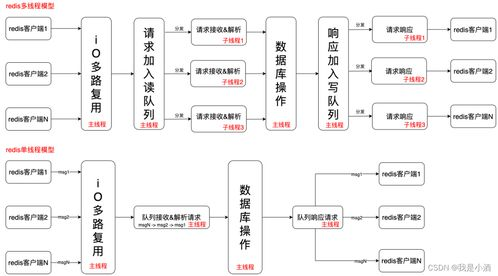windows自带输入法怎么语音输入
Windows自带输入法语音输入功能全解析
语音输入:解放双手的文字录入方式
在快节奏的数字时代,语音输入已经成为提高工作效率的重要工具。windows系统自带的输入法其实隐藏着一个强大的语音输入功能,许多用户却不知道如何充分利用它。这项功能可以让你通过说话就能输入文字,特别适合需要快速记录想法或双手不便操作键盘的场景。
如何开启Windows语音输入
启动Windows语音输入非常简单。首先确保你的设备配有麦克风,然后在任何可以输入文字的地方(如记事本、Word或浏览器搜索框),按下"Win+H"快捷键组合。这时屏幕上方会出现一个麦克风图标,点击它就可以开始语音输入了。系统会自动将你说的话转换成文字显示在光标位置。
值得注意的是,首次使用可能需要几分钟的初始化时间,系统会下载必要的语音识别组件。建议在安静环境下使用,并保持标准的普通话发音,这样识别准确率会更高。
语音输入的实用技巧
掌握一些小技巧能让语音输入体验更顺畅。说话时保持自然语速,不要太快也不要太慢,每个句子结束后可以稍作停顿。对于标点符号,你可以直接说出"逗号"、"句号"、"问号"等,系统会自动插入相应符号。
遇到专业术语或生僻词时,可以放慢语速清晰发音。如果识别错误,不必中断整个输入过程,可以继续说话,等全部输入完成后再用键盘修改错误部分。Windows语音输入支持中英文混合识别,说"切换到英文"即可临时输入英文内容。
语音输入的应用场景
这项功能在多种场景下都能大显身手。作家可以用它快速记录灵感;学生适合用来整理课堂笔记;上班族在撰写邮件或报告时也能节省时间。对于行动不便或视力不佳的用户,语音输入更是提供了极大的便利。
在移动办公场景中,没有外接键盘时,语音输入能显著提高平板电脑的生产力。做会议记录时,它可以帮助你同时兼顾聆听和文字记录,虽然不能完全替代专业速记,但对于非正式场合已经足够好用。
提升识别准确率的方法
要让Windows语音输入更好地为你服务,可以尝试以下优化方法:在系统设置的"语音识别"选项中训练计算机更好地识别你的声音;定期更新系统以获得最新的语音识别改进;使用质量较好的外接麦克风能明显提升拾音效果。
环境噪音是影响识别准确率的主要因素,尽量选择安静的环境使用。同时,养成清晰发音的习惯也很重要,避免含混不清或方言过重的普通话。随着使用次数增加,系统会逐渐适应你的发音特点,准确率会自然提高。
语音输入的未来发展
微软正在不断改进Windows的语音输入技术,未来的更新可能会加入更多方言支持和更智能的上下文理解能力。随着人工智能技术的发展,语音输入将越来越接近自然对话体验,错误率也会进一步降低。
对于普通用户来说,现在就是开始尝试语音输入的好时机。它不仅能提高工作效率,还能减少长时间键盘操作带来的手腕疲劳。花点时间熟悉这项功能,你会发现文字录入可以如此轻松自如。
相关文章
- 新电脑激活Windows后能否退货-完整政策解析与操作指南
- 灵越7590安装Windows蓝屏问题-原因分析与解决方案
- Windows系统Jenkins安装,持续集成环境搭建-完整指南
- Netgear R7000恢复出厂设置后如何安装Windows系统-完整操作指南
- Windows管理员用户名修改指南:本地与在线账户完整教程
- Windows10教育版激活方法详解-五种合规解决方案全指南
- Windows更改CUDA安装路径:完整配置指南与避坑技巧
- Windows 10 Pro是什么意思-专业版操作系统深度解析
- Windows 10 LTSC安装商店无权限-完整解决方案指南
- 神舟战神新机Windows激活指南-从密钥验证到故障排除